Rozhodol som sa aktualizovať firmvér smerovača TP-Link TL-WR845N a zároveň o tom napísať krátky článok. Myslím si, že tento materiál bude užitočný pre všetkých vlastníkov tohto smerovača. V pokynoch na nastavenie TP-Link TL-WR845N som sa rozhodol nepridať informácie o aktualizácii softvéru, aby bol tento článok jednoduchší a neprehľadný. Dokončené pokyny pre firmvér však určite nebudú zbytočné.
Ako som si všimol, ľudia sa pýtajú hlavne na firmvér v tých prípadoch, keď existujú nejaké problémy pri prevádzke smerovača. Softvér musíte aktualizovať bez dôvodu. V nových verziách softvéru sa často objavujú nové funkcie, niektoré chyby sa opravujú a výkon routeru sa zlepšuje. Preto vám odporúčame softvér aktualizovať ihneď po zakúpení smerovača. Musíte skontrolovať, či sa na webovej stránke výrobcu nenachádza nový firmvér. Ak nie, nemusíte nič aktualizovať.
Ukážem vám, ako aktualizovať firmvér TP-Link TL-WR845N jeho prvým stiahnutím z oficiálnej webovej stránky TP-Link. Toto nie je inštalačná príručka pre DD-WRT alebo OpenWrt.
V čase písania tohto dokumentu má oficiálna stránka iba jeden firmvér pre verziu hardvéru V1 a jeden pre verziu V3. A druhá verzia hardvéru tam vôbec nie je. Je pravda, že stále závisí od oblasti, v ktorej bol smerovač dodaný. Myslím, že aktualizácie sa budú stále zobrazovať pre nové verzie hardvéru.
Ako stiahnuť súbor s firmvérom z webovej stránky TP-Link?
Nižšie uvediem odkaz na stránku sťahovania pre TP-Link TL-WR845N. Keďže však pre rôzne regióny môže existovať odlišný firmvér, odporúča sa vybrať svoj región na stránke http://www.tp-linkru.com/choose-your-location.html, potom na paneli vyhľadávania (hore, vpravo) zadajte „ TL-WR845N “, vyberte model vo výsledkoch vyhľadávania a prejdite na kartu„ Podpora “. Alebo okamžite na webe otvorte sekciu „Podpora“ - „Stiahnutia“ a vyberte svoj model.
V mojom prípade smerovač pre ukrajinský trh. Firmvér sa preto dá stiahnuť z odkazu http://www.tp-link.ua/ru/download/TL-WR845N_V1.html.
Ako zistím hardvérovú verziu smerovača?
Na nálepku sa dá pozerať z dolnej časti samotného smerovača. Zároveň dávajte pozor, ak sa vedľa názvu modelu nachádzajú ďalšie písmená. Napríklad: TL-WR845N (EU) V3.

Ako vidíte, moja verzia hardvéru je V1.0 (prvá).
Kliknite na odkaz a vyberte verziu hardvéru. To je dôležité. Firmvér sa musí stiahnuť konkrétne pre vašu verziu hardvéru!
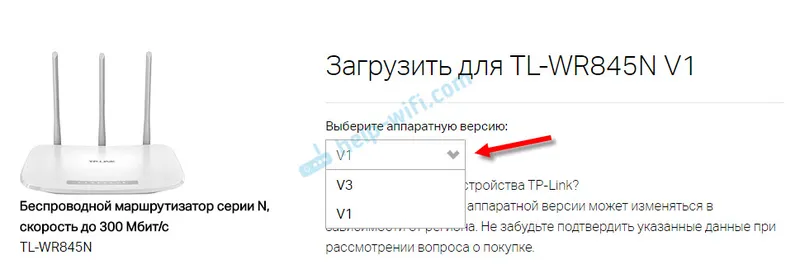
Na karte Firmvér nižšie si pozrite, ktorá verzia je najnovšia, a stiahnite si ju do svojho počítača. Prezrite si dátum a verziu firmvéru. Jazyk, zmeny sú tu tiež uvedené a nezabudnite venovať pozornosť „POZNÁMKA“. Môžu existovať užitočné informácie.
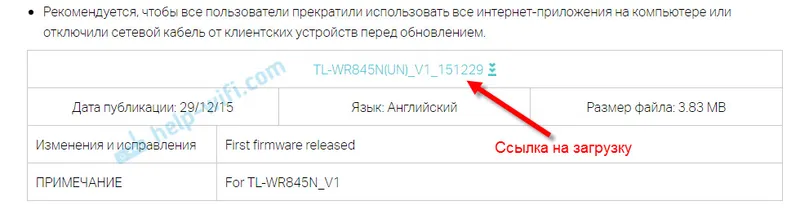
Uložte archív do počítača a extrahujte z neho firmvér. Je vo formáte .bin a niečo podobné: „wr845nv1_en_3_16_9_up_boot (151229) .bin“.
Aktualizácia firmvéru TP-Link TL-WR845N
V čase aktualizácie softvéru musí byť smerovač pripojený k počítaču pomocou sieťového kábla. Ak máte napríklad prenosný počítač pripojený k smerovaču prostredníctvom siete Wi-Fi, vypnite Wi-Fi.
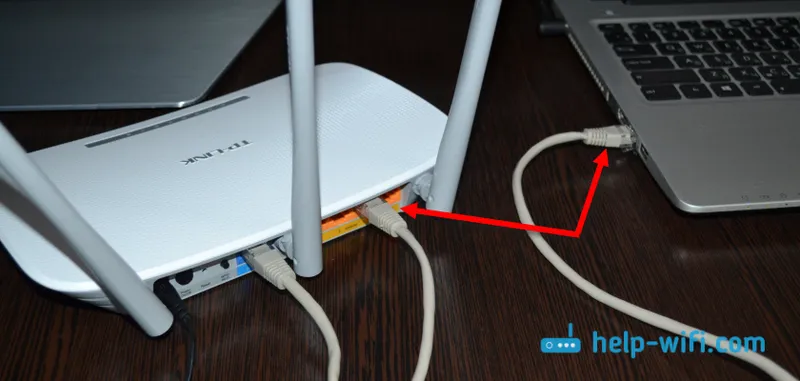
Ďalej musíte prejsť na ovládací panel TL-WR845N. Ak to chcete urobiť, musíte v prehliadači prejsť na adresu tplinkwifi.net alebo 192.168.0.1. A uveďte používateľské meno a heslo. Ak ste ich nezmenili, je to admin a admin. Tu je podrobný návod, ako zadať nastavenia smerovačov TP-Link.
Na ovládacom paneli prejdite do časti „Systémové nástroje“ - „Aktualizácia firmvéru“. Kliknite na tlačidlo „Vybrať“ a vyberte stiahnutý súbor firmvéru (nie archív, ale súbor, ktorý sme extrahovali). Ak chcete spustiť firmvér, musíte kliknúť na tlačidlo „Upgrade“.
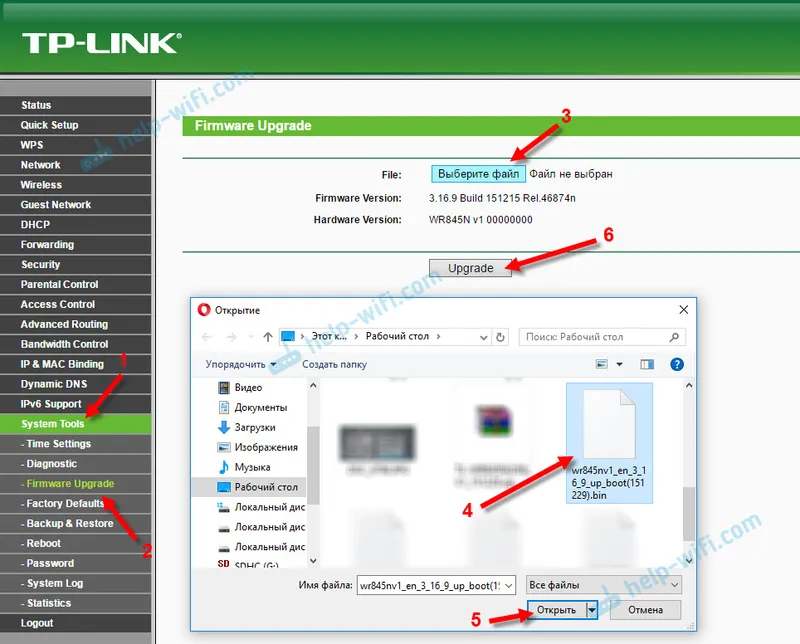
Spustí sa proces aktualizácie. Musíte len počkať.
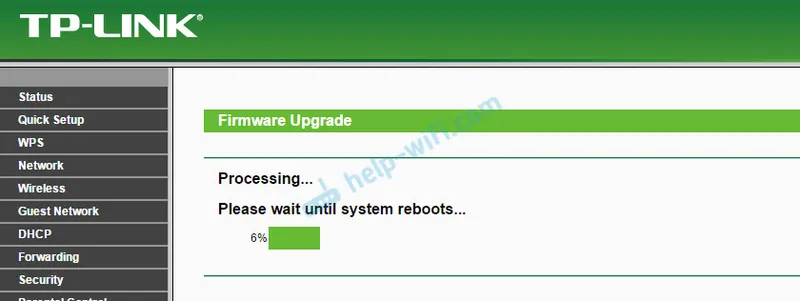
Nikdy nevypínajte smerovač. Mohlo by mu to ublížiť. Je lepšie nestláčať nič, nezatvárať a nedotýkať sa. Počkajte, kým sa neskončí a router sa reštartuje.
Po reštartovaní môžete smerovač naďalej používať.
